Si votre iPhone est trop lumineux et vous fait mal aux yeux au quotidien, sachez qu’il existe un mode spécial pour inverser intelligemment les couleurs affichées à l’écran. Voici comment l’activer.
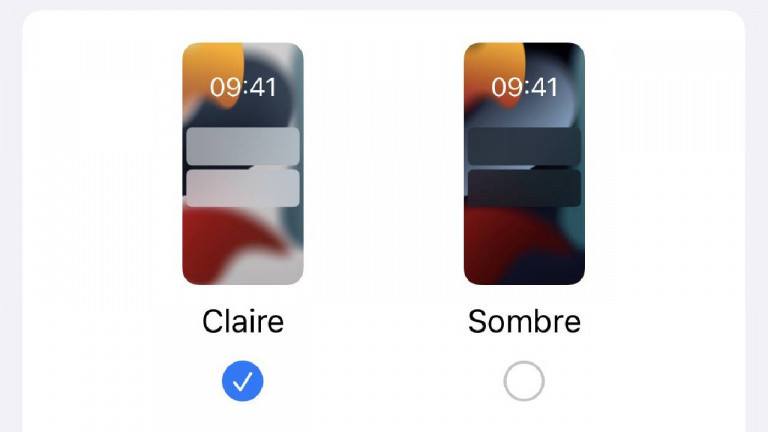
Vous êtes chez vous, il est tard et le soleil est couché depuis belle lurette. Vous êtes tranquillement allongé dans votre lit, la lumière éteinte. Après mûre réflexion, vous vous décidez enfin à envoyer un message à votre crush pour lui déclarer sa flamme. Mais au moment où vous dégainez votre téléphone, la lumière aveuglante vous fait déraper et vous envoyez à votre dulcinée, par erreur, un cliché de votre personne dans un contexte plus que discutable.
Morale de l’histoire : rien ne serait arrivé si vous aviez activé le mode Sombre sur votre iPhone. Voilà comment faire.
Le mode Sombre sur iPhone : où le trouver
Le mode Sombre est un réglage comme un autre, mais il comporte quelques spécificités que nous allons détailler ici.
1. Sur la page d’accueil de votre iPhone (là où se trouvent toutes les icônes des applications), trouver l’application Réglages. Elle est représentée par un engrenage gris.
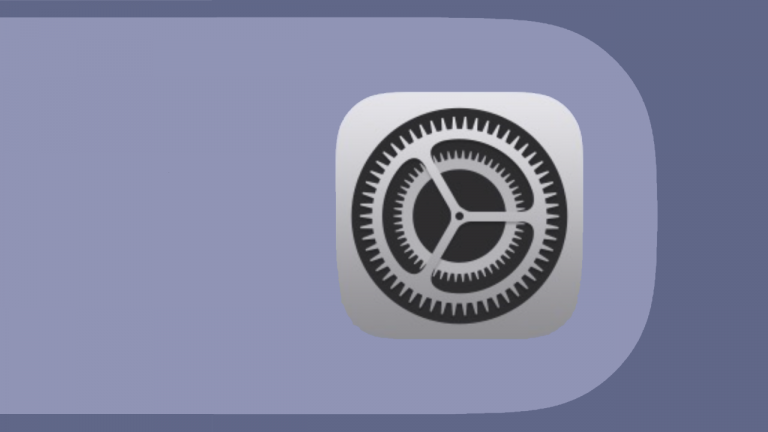
2. Lancer l’application Réglages.
3. En descendant un peu sur la page, atteindre la troisième section et aller dans Luminosité et affichage. C'est là que se trouvent les réglages du mode Sombre, dans la première section “Apparence”.
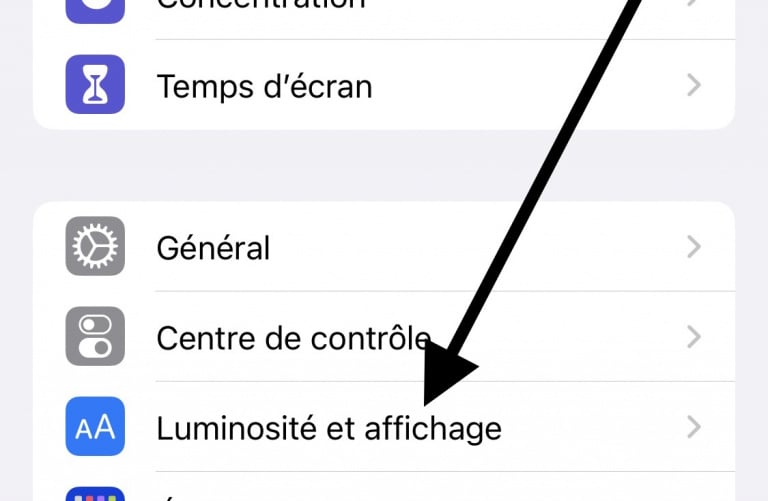
Régler le mode Sombre
Sur la page de réglage de l’affichage, vous avez plusieurs choix :
- Choisir le mode que vous désirez à l’instant présent : Claire ou Sombre. Ce choix affecte l’arrière-plan de bon nombre d'applications, mais aussi les notifications et autres animations.
- Activer le mode Automatique pour que le mode Sombre s’active et se désactive tout seul à des moments spécifiques dans la journée (soit du coucher au lever du soleil ou bien avec des horaires précises).
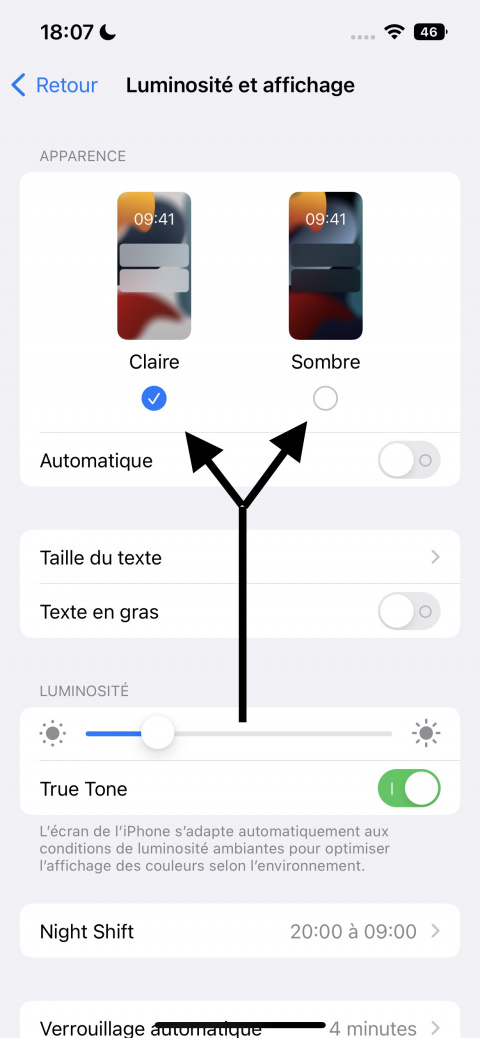
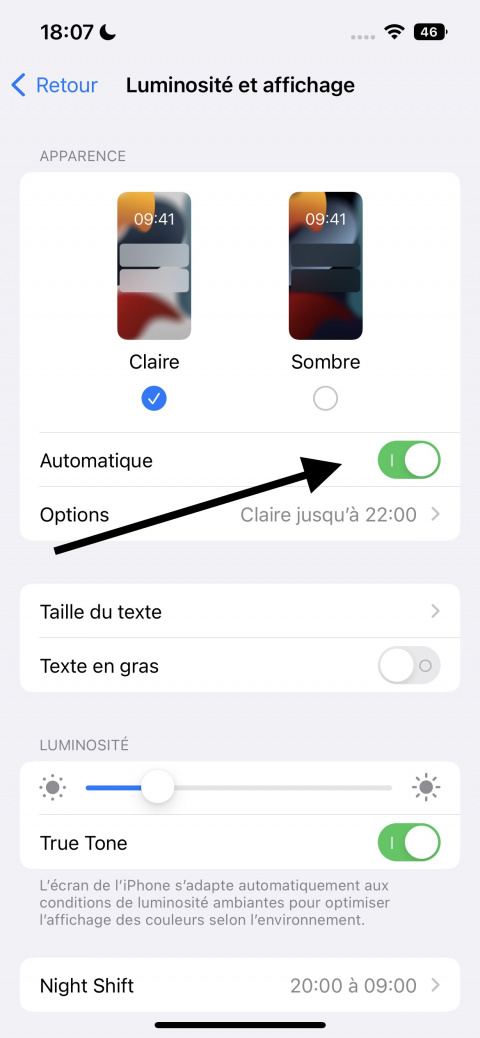
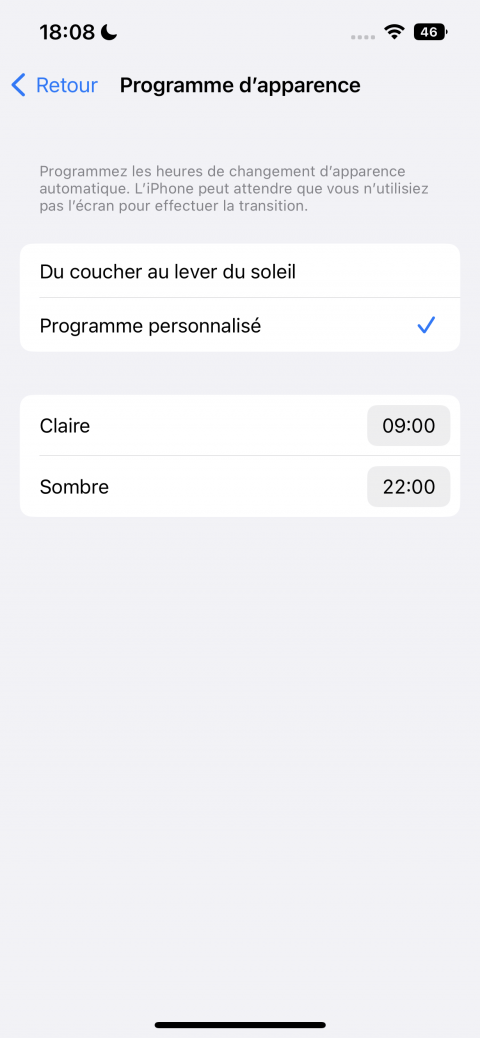
Ajouter un raccourci mode Sombre
Mais si vous ne voulez pas faire le chemin dans les réglages à chaque fois pour passer du mode Clair au mode Sombre et vice-versa, alors vous pouvez facilement créer un raccourci dans le centre de contrôle.
Pour cela :
1. Retourner dans l’application Réglages
2. Aller dans Centre de contrôle 3. Descendre un peu et ajouter le mode Sombre aux raccourcis en tapant sur la petite icône + verte.
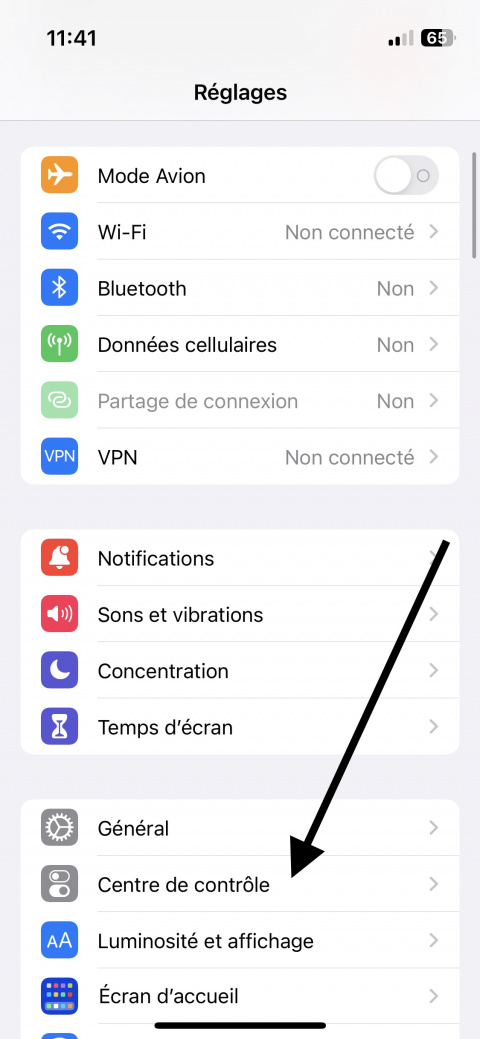
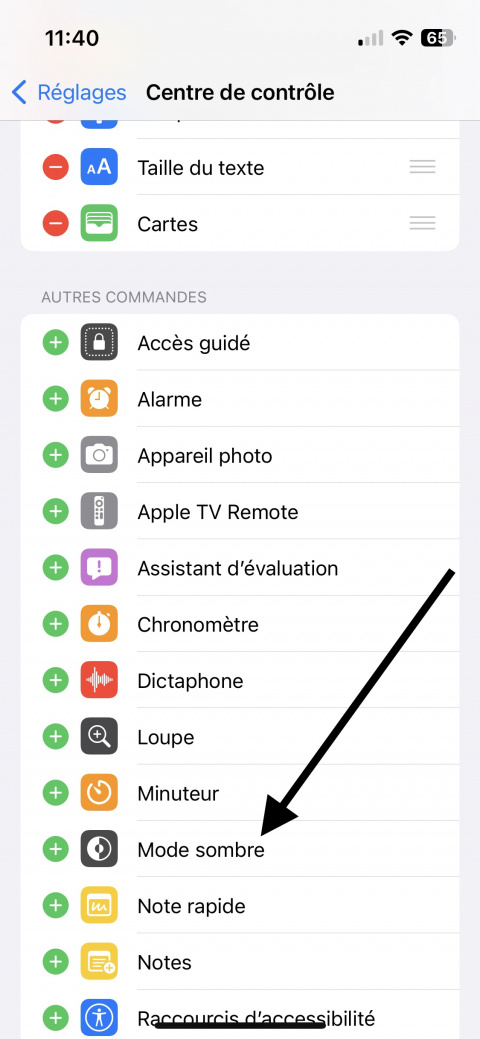
4. Vous pouvez aussi modifier la position de l’icône dans le centre de contrôle en faisant glisser les trois traits horizontaux pour chaque icône (voir photo).
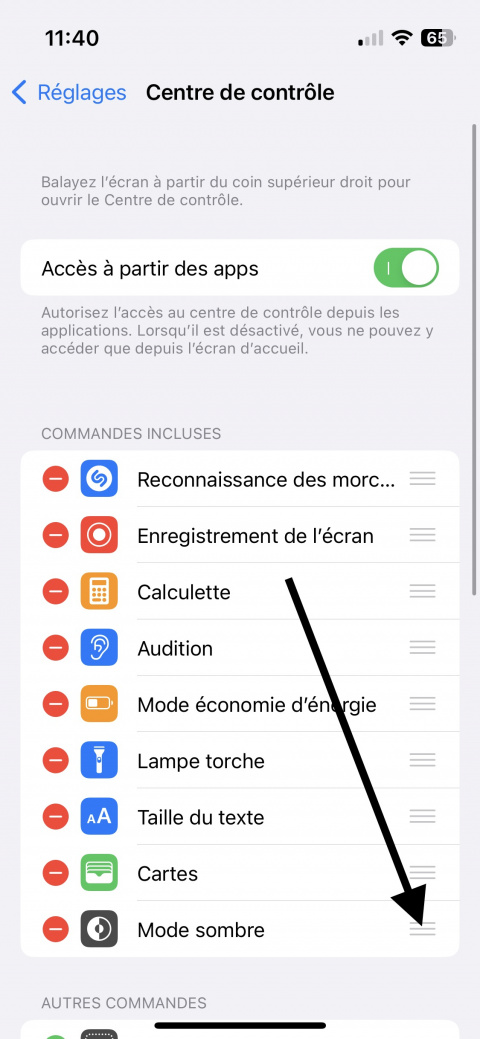
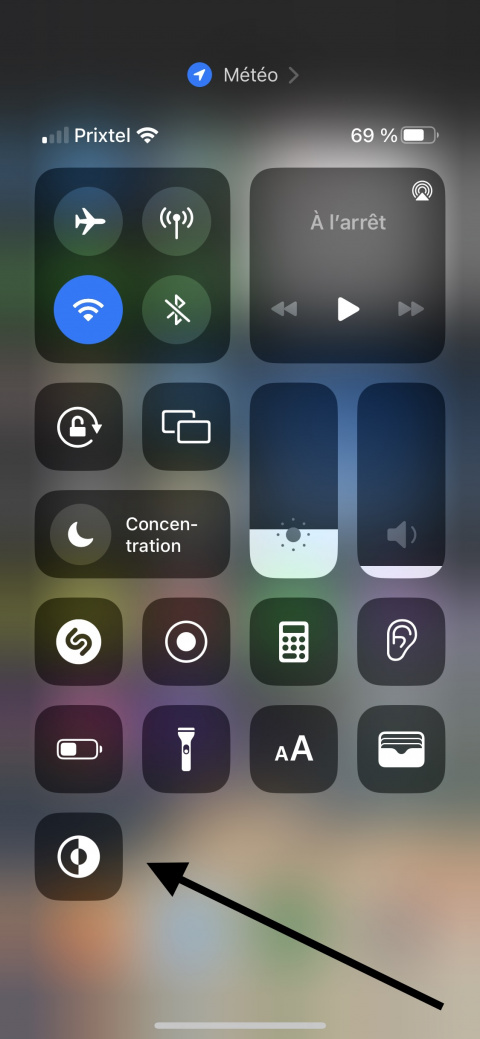
5. Pour activer ou désactiver le Mode Sombre :
- Sur les iPhone à encoches : effectuer un glissement vers le bas depuis le bord supérieur droit de l’écran
- Sur les iPhone avec Touch ID : depuis le bas de l’écran, effectuer un glissement vers le haut.
Vous pouvez apercevoir l’icône du mode Sombre. Il suffit de taper dessus pour passer d’un mode à l’autre.
Et voilà, c’est aussi simple que cela. Avec cette habitude entre vos mains, vous pourrez reposer vos yeux, mais pas que. En effet, sur les iPhone équipés d’écrans OLED, les pixels peuvent s’éteindre individuellement pour créer la couleur noire. Ainsi, le mode Sombre vous fait littéralement économiser de la batterie.
La liste des iPhone avec écran OLED pouvant améliorer leur autonomie grâce au mode Sombre :
- iPhone X
- iPhone Xs, Xs Max
- iPhone 11 Pro, 11 Pro Max
- iPhone 12, 12 mini, 12 Pro, 12 Pro Max
- iPhone 13, 13 mini, 13 Pro, 13 Pro Max
- iPhone 14, 14 Plus, 14 Pro, 14 Pro Max